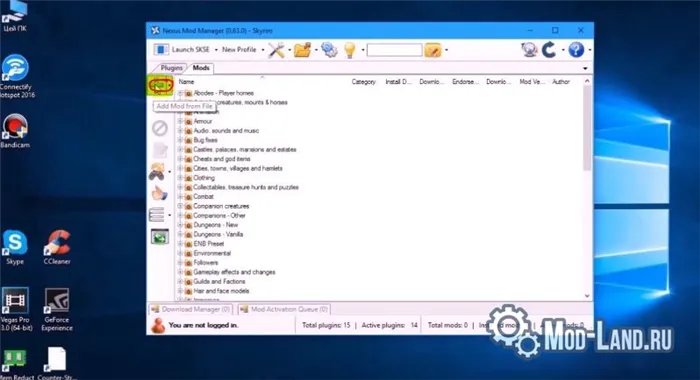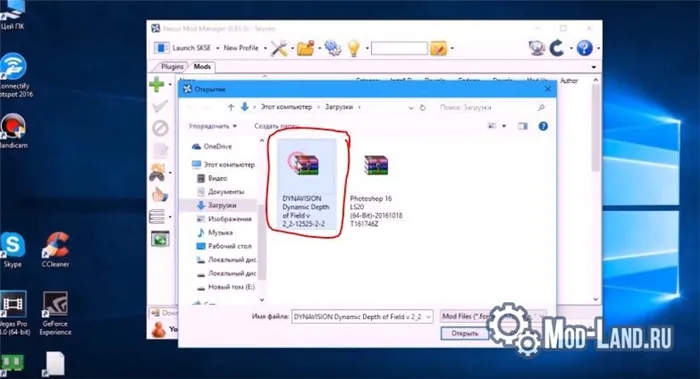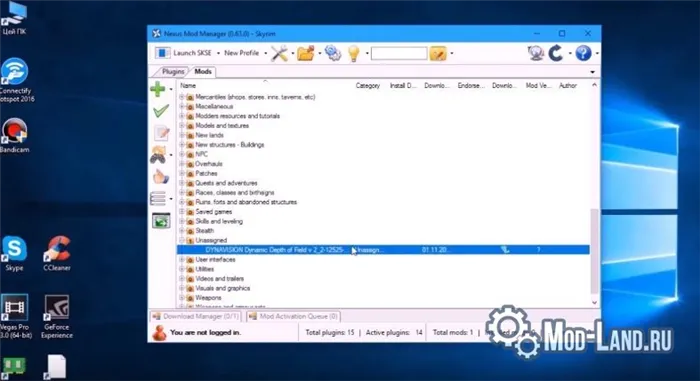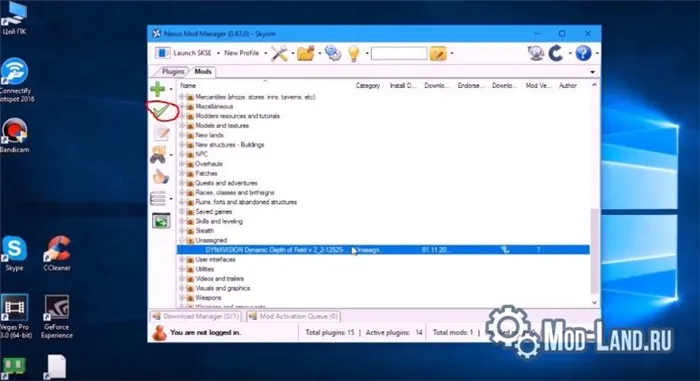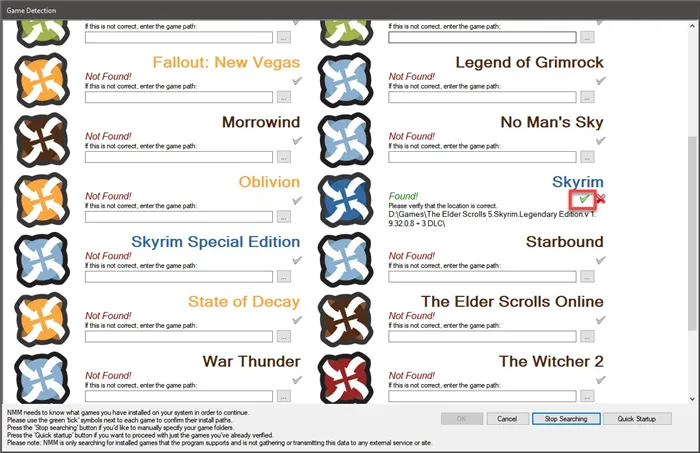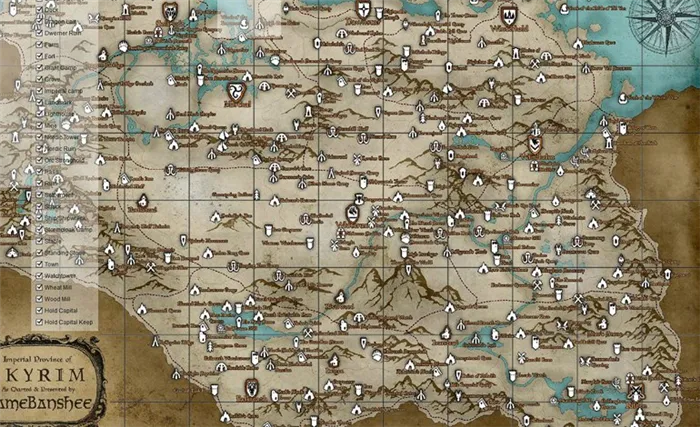/publishing/games/1/the-elder-scrolls-5-skyrim-vr.jpg|17 ноября 2017|Ролевая игра, Экшен, Приключенческая игра|The Elder Scrolls|Bethesda Games Studio|Bethesda Softworks
Как устанавливать моды на Скайрим
Как и в предыдущих частях серии The Elder Scrolls, в Skyrim можно добавлять различные модификации, с помощью которых можно несколько улучшить, или даже полностью изменить геймплей. В данной статье мы расскажем, как устанавливать моды на Скайрим.
В каталоге «. SkyrimData» установлен лимит на количество фалов модификаций: их число не должно превышать 255, в противном случае игра будет вылетать при загрузке, даже если большинство модов просто отключены. Лимит существует еще и на объем ОЗУ, занимаемой загруженными модами, то есть если вы перешагнете предел в 3,1 Гб, игра, также как и в случае с переполненным каталогом Data, аварийно завершит работу. Чтобы контролировать объем памяти, занимаемый модификациями, советуем вам установить программу Skyrim Performance Monitor.
Не стоит пугаться данных ограничений, ведь если вы будете делать все аккуратно, то можно добавить даже 200 модов, не превышая лимитов и существенно преобразив игровой процесс.
Официальные дополнения
DCL (что в переводе с английского означает Downloadable content — загружаемый контент) разрабатываются сотрудниками компании Bethesda. Стоимость некоторых дополнений бывает уже включенной в стоимость игры, но, как правило, они приобретаются отдельно. После описания DLC мы подробно расскажем, как ставить моды на Скайрим. Всего существует три основных DLC:
1. Dawnguard – это дополнение, в котором вы сможете окунуться в историю противостояния вампиров и Стражей рассвета. В нем существует возможность принять сторону одной из враждующих сторон и либо превратиться в лорда-вампира, либо стать охотником на кровопийц.
2. Hearthfire – это небольшое DLC, позволяющее построить собственный дом своими руками, обустроить его по своему вкусу и охранять его от нападок разбойников. Также дополнение позволяет завести детей.
3. Dragonborn – это дополнение на сегодняшний день является самым масштабным: здесь появился целый остров Солстхейм, разнообразные квесты, как основной сюжетной линии DLC, так и побочные, а также множество дополнительного контента.
Так или иначе вам следует распаковать содержимое архива (кроме файлов Readme, которые в большинстве своем представлены в виде *.txt файла) в папку игры Data
(к примеру: «C:\Program Files\Steam\SteamApps\common\Skyrim\Data»)
Официальный способ
Чтобы воспользоваться им, нужна лицензионная версия игры и учетная запись на сайте Bethesda. Моды копируются в каталог с игрой Skyrim в папку data. Распаковав туда скачанный мод, запустите игру и выберите пункт «Моды» в главном меню. Потребуется залогиниться, выбрав учетную запись Bethesda. Обычно в пиратских сборках, которые вы можете скачать через торрент, возможность связи игры с серверами разработчиков удалена взломщиками.
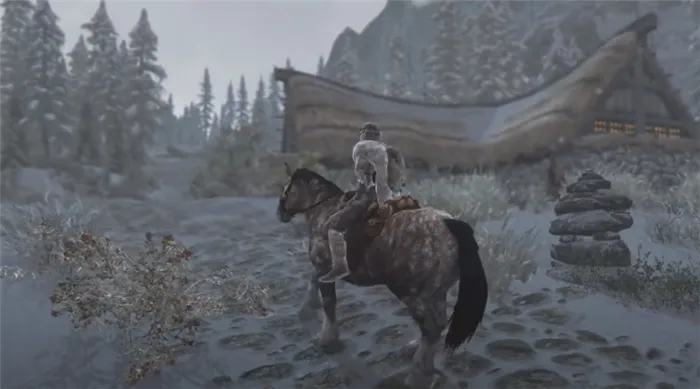
Выбираете в списке модификации, которые вы хотите активировать. После их установки можно играть, запустив новую игру или загрузив последнее сохранение. Способ подходит игрокам, которым лень возиться со сторонними менеджерами модов и ручной установкой.
Установка модов вручную
Способ подразумевает редактирование конфигурации используемых плагинов. Как сказано выше, обычно все моды на Скайрим устанавливаются в папку data. Кроме того, разработчики модификаций снабжают их детальными инструкциями по установке.
Далее нужно перейти на диск C:, выбрать вашу учетную запись в списке пользователей, и открыть файл, проследовав по пути App Data/Local/Skyrim Special Edition/plugins.txt. Эта папка может быть скрытой. Чтобы отобразить ее, в Windows 10 нажмите кнопку «Пуск», кликните по иконке зубчатого колеса и в строке поиска найдите «Параметры проводника». Во вкладке «Вид» прокрутите список в самый низ и переключите флажок «Показывать скрытые папки и файлы» и нажмите кнопку «Применить». В «Семерке» это можно сделать через Панель управления с помощью опции «Файлы и папки».

Вы делите указанный файл plugins.txt, кликните по нему ПКМ и во вкладке «Общие» снимите галочку «Только чтение». Сюда нужно вписывать моды, которые вы хотите активировать. Вносятся записи типа «*Official Skyrim Supet Puper Ultra Nagib Mod.esp». Учитывайте, что название мода должно совпадать с тем, которое указали его разработчики, и не забывайте поставить звездочку в записи.
Моды, которые работают без файлов формата ESP, не требуют активации через файл плагинов. Обычно они работают сразу после распаковки в папку data.
Для начала работы с этой программой нам потребуется зарегистрировать аккаунт на сайте NexusMods. После регистрации аккаунта скачиваем и устанавливаем саму программу, ее можно найти по данной ссылке.
Установка модов через Steam Workshop
Для установки модификаций через Steam Workshop вам потребуется лицензионная версия игры, установленный Steam и аккаунт в нём.
Попадаем на страницу модификаций в Steam Workshop
У вас есть несколько вариантов развития событий:
Навигация в Steam Workshop
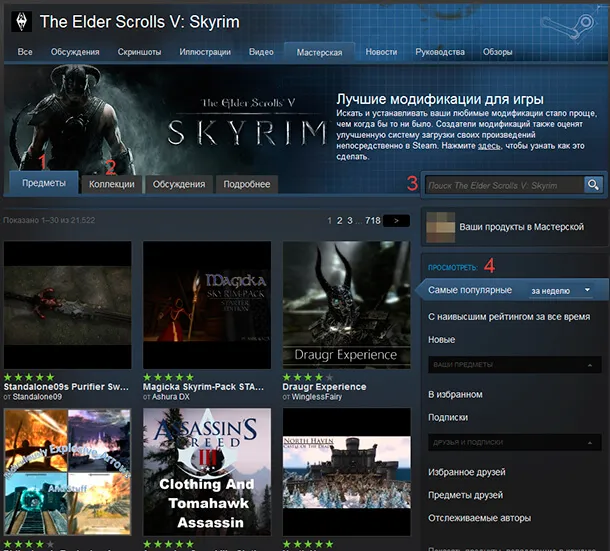
Помимо списка модификаций для The Elder Scrolls V: Skyrim, на главной странице мастерской Steam для The Elder Scrolls V: Skyrim присутствуют интересные меню навигации:
- Предметы — эта кнопка направляет вас на главную страницу мастерской Steam для Skyrim, где вы можете выбирать отдельные модификации
- Коллекции — перейдя по этому элементу меню вы попадёте в так называемые сборники модификаций, где всем желающим предлагаются несколько модов для установки
- Поиск — при помощи этого инструмента вы всегда можете найти нужную модификацию (по ключевым словам или названию)
- Дополнительное меню — здесь вы можете применить различные фильтры сортировки: самые популярные, с наивысшим рейтингом, новые. Также вы можете посмотреть ваши предметы и предметы ваших друзей. А ещё ниже вы можете выбрать категорию модификаций, чтобы отобразить какие-то определённые моды
Страница модификации в мастерской Steam
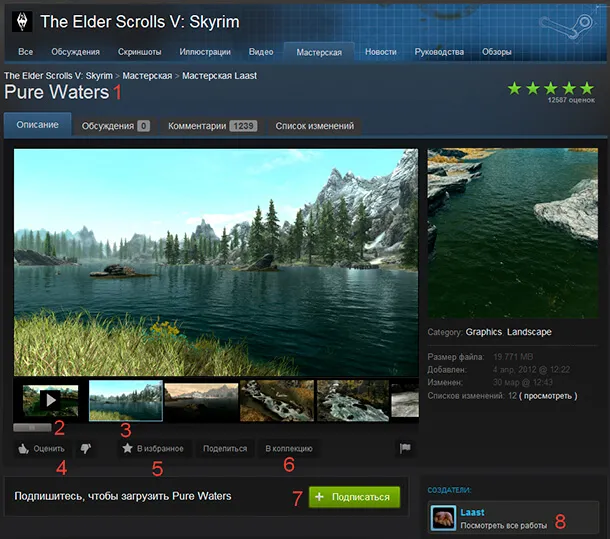
На самой странице модификаций в Steam вы можете осуществить различные манипуляции:
- Название — здесь отображается название модификации
- Трейлер — некоторые модификации также сопровождаются трейлерами, раскрывающими суть модификаций
- Скриншоты — практически все модификации сопровождаются изображениями, на которых можно увидеть то, что предлагает тот или иной мод
- Оценка — здесь вы можете оценить опубликованную модификацию. Авторам нравятся положительные оценки и в случае, если они будут высокие, существует высокая вероятность того, что мод будет обновлён и улучшен — не забывайте об этом
- В избранное — если вы пока не готовы ставить выбранную модификацию к себе в игру, однако хотите вернуться к ней позже, то советую нажать кнопку «В избранное», чтобы потом вернуться к понравившейся модификации
- В коллекцию — если вы хотите собрать коллекцию, который захотите поделиться со всем миром, то нажмите на эту клавишу
- Подписаться — эта кнопка выполняет функцию «Установить мод для Skyrim и автоматически её обновлять». После нажатия этой клавиши вам остаётся активировать мод в лаунчере игры
Лаунчер Skyrim
После того как вы подписались на интересные для вас модификации, настал черёд их установки. Для этого вам нужно нажать «Играть» в меню «Библиотека». Запустится лаунчер и начнётся загрузка модификаций:

Далее вам будет необходимо активировать установленные модификации. Для этого заходим в меню «Файлы» и поочерёдно выбираем нужные модификации. После этого можно запускать игру — все ваши моды установлены!
Установка модификаций для Skyrim вручную
Вам всегда следует знать, как устанавливать модификации для игры самостоятельно. Эти навыки позволят вам не задумываясь устанавливать новые моды и получать наслаждение от игрового процесса. Однако прежде чем мы приступим к разъяснению проблем, необходимо подготовиться.
Подготовительный этап
Прежде чем вы начнёте устанавливать модификации, вам необходимо установить следующие программы:
Первая позволит открывать запакованные архивы с модификациями, а вторая — обеспечит работоспособность большинства модификаций (которые требуют наличия этой программы).
Установка модов
Практически все моды представлены в виде архивов. В большинстве модов вы обнаружите *.esp или *.esm файлы. В некоторых модах также присутствуют различные папки, типа textures, meshes, music, shaders, video или sound. Иногда встречаются запакованные *.bsa архивы. На нашем сайте мы стараемся сделать единую структуру файлов, чтобы вам было удобнее 😉
Так или иначе вам следует распаковать содержимое архива (кроме файлов Readme, которые в большинстве своем представлены в виде *.txt файла) в папку игры Data
(к примеру: «C:\Program Files\Steam\SteamApps\common\Skyrim\Data»)
Если представлены папки на русском языке, то советую просмотреть Readme-файл мода. Потому что иногда возможны опциональные настройки плагинов.
Если при копировании папок Windows спрашивает вас о замене содержимого в одинаковых папках, смело заменяйте (правда иногда существуют конфликтующие моды, которые вместе не ставятся).
Как заставить моды работать?
Активировать моды можно через стандартный лаучнер игры, в котором в разделе «Файлы» необходимо выбрать нужный плагин, отметив его галочкой. Некоторые моды, которые не содержат esp и esm файлов, не требуют активации.
Дополнительная информация
Как бы то ни было, каждый мод устанавливается по-своему. Вот несколько общих советов по установке модов.
- Внутри архива вы в любом случае найдёте Readme файл, в котором установка будет описана более подробно.
- Перед установкой модов сделайте «чистое» сохранение (то есть без модов), чтобы можно было тестировать моды на совместимость и работоспособность.
- Добавляйте в игру по одному моду, затем проверяйте работоспособность игры (запускается ли вообще игра?). Возможно некоторые моды будут конфликтовать и у вас возможно будут возникать ошибки (будем надеяться, что такого не будет, верно?). Если игра работает с данным модом нормально, то смело можете устанавливать следующий мод.
- Также лучше всего сделать бэкап (копию) папки Data и сохранить ее куда-нибудь в безопасное место. Чтобы если что вернуть все на место
Иногда вам нужно найти ваши сохранения, чтобы спасти их во время переустановки Windows или вообще игры. Сохранения вы сможете найти по следующему пути:
- Windows XP: Мои Документы -> Skyrim -> Saves
- Windows Vista, 7 и 8: Пуск -> Документы -> Skyrim -> Saves
/publishing/games/1/ark-survival-evolved.jpg|Ранний доступ с 3 июня 2015|Экшен, Приключенческая игра, Инди, MMO||Studio Wildcard, Instinct Games, Virtual Basement, Efecto Studios|Studio Wildcard
/publishing/games/1/batman-the-telltale-series.jpg|2 августа 2016|Приключенческая игра||Telltale Games|
/publishing/games/1/rise-of-the-tomb-raider.jpg|10 ноября 2015|Экшен, Приключенческая игра|Tomb Raider|Nixxes Software, Crystal Dynamics|Microsoft Studios, Square Enix
Nexus Mod Manager
Возможно, самый популярный менеджер модов для Скайрима и других игр, который до недавнего времени был официальным мод менеджером nexusmods.com. При первом запуске программа ищет игры, модами для которых может управлять – Skyrim, Oblivion, Fallout 3/NV/4 и другие. После чего можно будет легко переключаться между установленными играми. Пути до игр можно задать и вручную в настройках программы.
В части управления модами, NMM может всё тоже самое, что и WB, кроме создания “башед патча” и имеет дополнительные возможности. Он позволяет установить мод из любого места, и при этом копирует архив с модом в отдельную папку, которая задаётся при установке программы.
Одна из особенностей программы – интеграция с nexusmods.com. Можно нажать кнопку установки прямо на сайте в разделе файлов мода (MOD MANAGER DOWNLOAD), и NMM сам скачает и установит мод.
Есть поддержка fomod установщика. Можно устанавливать как fomod моды, так и обычные архивы с файлами мода. На отдельной вкладке есть список всех модов, установленных через программу. Там же можно удалить, переустановить и обновить (скачать новую версию с nexusmods) мод. Есть поддержка профилей. Можно назначить свой список подключённых модов для каждого профиля и экспортировать и импортировать список модов через текстовый файл.
Помимо самой игры, из NMM можно запускать SKSE, CreationKit, FNIS, BodySlide. В отличие от других менеджеров, NMM умеет самостоятельно обновляться.
Достоинства:
Простое управление порядком модов и список мастер-файлов для каждого мода; установка, удаление и переустановка модов; поддержка fomod; интеграция с nexusmods.com; система профилей; экспорт/импорт списка модов; запуск дополнительных программ; автообновление менеджера.
Недостатки:
При установке большого количества модов, интерфейс программы иногда “тормозит” при работе со списком модов.
Установка модов с сайта
Прежде всего откройте NMM. Выберите мод на Nexus, зайдите во вкладку «файлы» (files) и нажмите на «Скачать через менеджер модов» Mod Manager Download.
Скачанный архив добавьте в NMM через кнопку в виде плюса.
Активация мода
Установив мод одним из способов, активируйте его в NMM.
После нажмите на «Лаунчер Skyrim» (Launch Skyrim) и проверьте, появился ли мод в окне «файлы».
Установить моды на Skyrim несложно, но важно знать, как правильно это делать. Существует два способа установки модов в игру Скайрим: автоматический и ручной. Итак, рассмотрим их более детально.
Поиск модов на сайте NexusMods
Зайдя на сайт NexusMods, вы увидите список поддерживаемых игр. Выбираем Skyrim или Skyrim Special Edition. Anniversary Edition тоже относится ко второй категории, большинство модов работает на обеих версиях. На открывшейся странице вы увидите различные модификации и фильтры по популярности или самым новым модам. Если вам известно название, вы можете использовать поиск, чтобы найти желаемое. Также на сайте доступен поиск по категориям, найти его можно, нажав на вкладку Mods и кликнув по разделу Mod categories, либо перейдя по данной ссылке.
Допустим, вы нашли интересующий вас мод. Разберем его установку на этом примере. В разделе Description вы можете увидеть всю информацию о содержимом мода, требования к установке, и решения возможных проблем. Раскрыв вкладку Requirements, вы увидите дополнительные моды, которые потребуется скачать и установить для корректной работы выбранной модификации. Если нажать на кнопку загрузки, эта информация также будет продублирована во всплывающем окне.
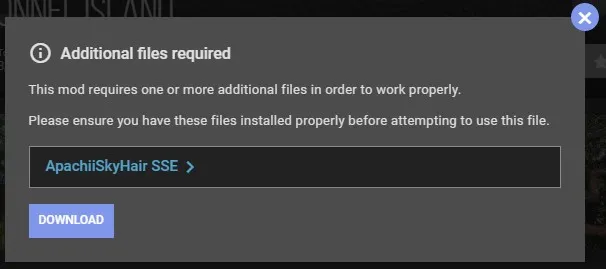
Создатель данного мода также добавил «ванильную» версию, вы можете найти ее в разделе Files. Всплывающее окно с рекомендациями по установке дополнительных модов все равно появится, но эта версия будет корректно работать и без них.
В разделе Posts вы можете найти обсуждение мода и ответы на различные технические вопросы.
На сайте доступно несколько способов скачивания – с помощью Vortex, с помощью Mod Manager, и Manual. Если выбрать первый или второй способ – модификация автоматически загрузится через Vortex, вам останется лишь нажать на кнопки Install, а затем Enable во всплывающих уведомлениях.
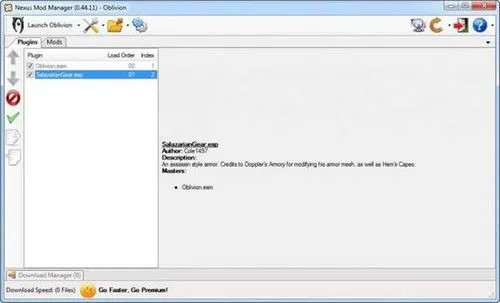
Если такие варианты отсутствуют, вы можете скачать архивы с модом вручную (Manual), а затем установить их, перетянув на поле Drop File(s) во вкладке Mods программы Vortex. Аналогичным образом вы увидите всплывающие уведомления, где понадобится нажать Install, а затем Enable.
Основные модификации
Существует основной набор утилит и модификаций, необходимых для корректной работы большинства модов. Часть из них расширяет функционал скриптов Skyrim, часть решает проблемы совместимости. Ниже мы приводим список с ссылками на них:
SKSE – набор скриптов, расширяющий возможности игры. Как и сказано выше, Vortex первым делом уведомляет вас о необходимости установки этого мода. Необходим для большинства модов, так или иначе изменяющих скрипты. AE build – версия для Anniversary Edition, SE build – версия для Special Edition, и VR build соответственно необходим для версии игры с поддержкой виртуальной реальности.
SkyUI (русскоязычная версия для Special/Anniversary версий) – модификация, которая превращает топорный интерфейс Скайрима в более компактный и удобный, а также расширяет его возможности. Мод также добавляет меню для настройки установленных модов.
USSEP (русскоязычная версия для Special/Anniversary версий) – глобальный патч, исправляющий множество ошибок, упущенных разработчиками игры.
SSEEDIT – утилита, устраняющая подавляющую часть конфликтов между модами. Пригодится в том случае, если вы хотите поставить большое количество модификаций.
Wrye Bash – еще одна программа для исправления возможных неполадок, вызванных совместимостью модов.
Вам же нужно будет только открыть раздел «Файлы» в главном меню игры и задать порядок загрузки дополнений. Вот вы и узнали, как установить мод на Скайрим. После того, как вы убедились в работоспособности мода, советуем вам еще раз зайти на сайт и отписаться от мода, нажав на кнопку «Unsubscribe».
Установка модов на TES 5: Skyrim — инструкция
Установить моды на Skyrim несложно, но важно знать, как правильно это делать. Существует два способа установки модов в игру Скайрим: автоматический и ручной. Итак, рассмотрим их более детально.
Для начала давайте разберемся, что такое ручная установка модов для игры Skyrim? Это перемещение файлов с модами в папку игры самостоятельно. Чуть ниже приведу вам пример как сделать это правильно.
- Скачиваем моды для Скайрим на нашем сайте;
- После скачивания открываем архив;
- Находим папку Data и извлекаем из нее файлы в папку Data где установлена игра;
- Перемещаем файлы, если необходимо, то с заменой.
Потом запускаем SkyrimLauncher (из корневой папки игры), выбираем раздел «Файлы» и активируем новый мод (поставив рядом с ним галочку). Смотрим скриншоты ниже.
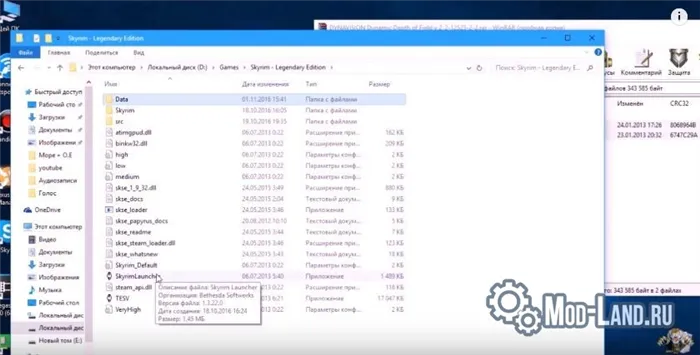
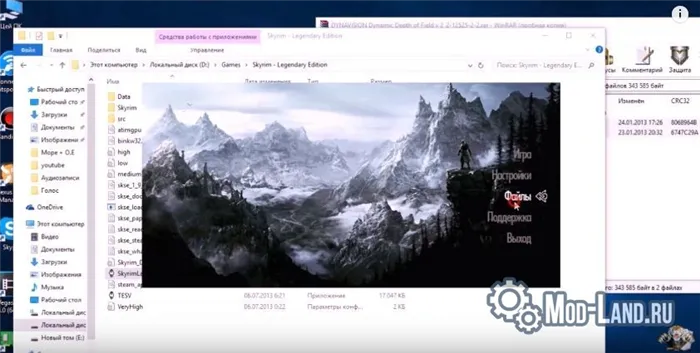
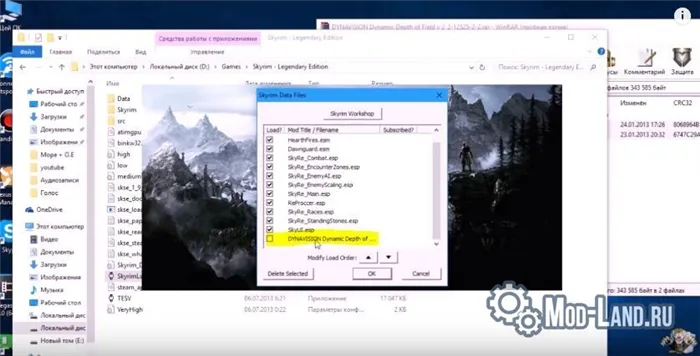
На этом ручная установка модов в игру Skyrim завершена. В конце запускаем игру и играем в нее с использованием новых модов.
Автоматическая установка модов в игру Skyrim
Для автоматической установки модов на Скайрим, будем использовать программу Nexus Mod Manager (NMM). Чуть ниже приведем пример как правильно это делать.
- Скачиваем и запускаем программу Nexus Mod Manager;
- Жмем на зеленый плюсик (Add Mod from File);
- Выбираем архив скачанного мода для игры Скайрим;
- Ищем установленный мод в программе Nexus Mod Manager, выделяем его;
- И нажимаем на зеленую галочку для активации мода для игры Скайрим;
- После этого мод успешно добавлен в игру, заходим и играем в Skyrim используя новый мод.